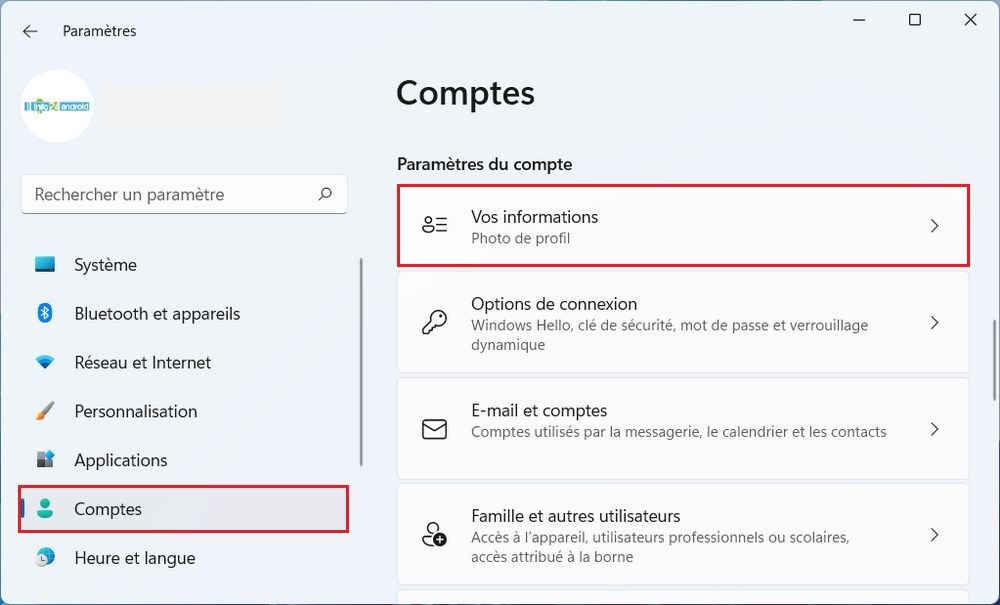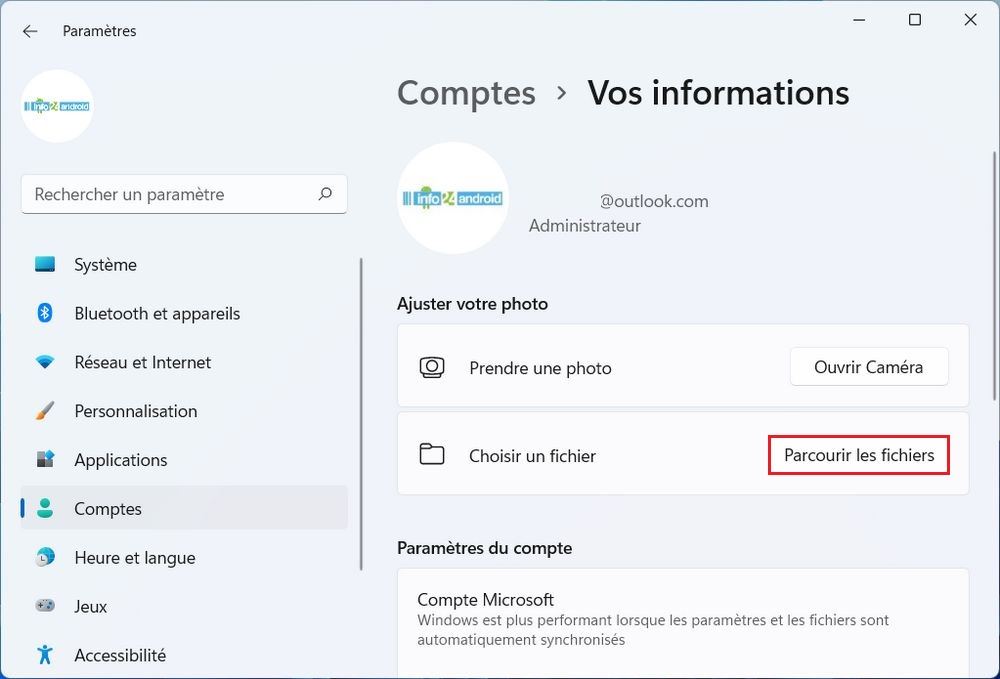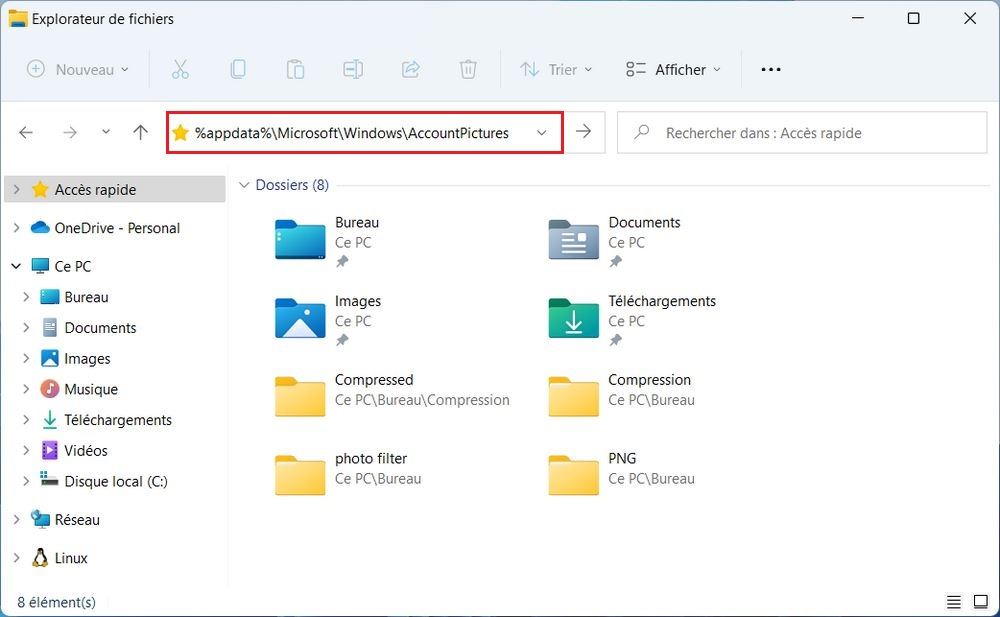L’image de profil (avatar) d’un compte utilisateur est une caractéristique courante de la personnalisation de votre expérience sur un système d’exploitation Windows. Cependant, il peut y avoir des moments où vous souhaitez supprimer la photo de votre compte utilisateur dans Windows 11, que ce soit pour des raisons de confidentialité, de simplicité ou simplement parce que vous avez décidé de ne pas avoir de photo de profil.
Dans Windows 11, la procédure pour supprimer la photo de votre compte utilisateur est relativement simple. Voici comment vous pouvez faire cela :
Restaurer l’avatar par défaut de Windows 11
Si vous ne souhaitez pas avoir de photo de profil, vous pouvez la remplacer par l’icône de profil par défaut. Voici comment.
Appuyez sur la touche Win + T pour ouvrir les Paramètres Windows, cliquez sur Comptes, puis sélectionnez l’onglet Vos informations dans le menu de droite.
Cliquez sur Parcourir les fichiers.
Dans la boîte de dialogue Ouvrir qui apparaît, accédez au dossier suivant.
C:\ProgramData\Microsoft\User Account Pictures
Sélectionnez user.png ou user-192.png et cliquez sur Choisir une image.
Cela remplacera votre photo de profil utilisateur par celle par défaut. Notez que si vous êtes connecté avec votre compte Microsoft, la modification se répercutera également sur tous les services Microsoft liés à votre compte.
Supprimer la photo d’un compte utilisateur (avatar)
Windows enregistre toutes les images de votre compte dans le dossier Avatars de comptes. Cependant, si vous ne souhaitez plus utiliser ces images, voici comment les supprimer.
Appuyez sur la touche Win + E pour ouvrir l’Explorateur de fichiers. saisissez la commande suivante dans d’adresse en haut puis appuyez sur Entrée pour accéder au dossier Avatars de comptes.
%appdata%\Microsoft\Windows\AccountPictures
Dans le dossier Avatars de comptes, vous verrez toutes les images que vous avez utilisées comme image de votre compte. Sélectionnez les images que vous souhaitez supprimer et cliquez sur l’icône de la corbeille en haut.
A lire aussi : Comment changer votre nom d’utilisateur dans Windows 11
Une fois que vous avez suivi l’une de ces méthodes, la photo de votre compte utilisateur sera supprimée, et votre compte affichera la silhouette par défaut.